AutoRclone配置教程
本文参考
- xyou365/AutoRclone: AutoRclone: rclone copy/move/sync (automatically) with thousands of service accounts (github.com)
- gclone 搬山之术 | HE-SB-技术栈
- Python 快速入门 | Google Drive | Google for Developers
感谢原作者
1.将代码复制到您的 VPS 或本地计算机
在完成所有操作之前,先安装 python3。因为我们使用python作为我们的编程语言
对于 Linux 系统:安装screen和最新的Rclone。 如果在 Debian/Ubuntu 中,直接使用此命令
sudo apt-get install screen git && curl https://rclone.org/install.sh | sudo bash
成功安装上述所有依赖项后,运行此命令
sudo git clone https://github.com/xyou365/AutoRclone && cd AutoRclone && sudo pip3 install -r requirements.txt
对于Windows系统:直接下载此项目,然后安装最新的Rclone。 然后在我们的项目文件夹中运行此命令(在cmd命令窗口或PowerShell窗口中键入)
2.生成服务帐户
2.1创建GoogleAPI,获取credentials.json文件
启用 API
在使用 Google API 之前,您需要先在 Google Cloud 项目中启用这些 API。您可以在单个 Google Cloud 项目中启用一个或多个 API。
在 Google Cloud 控制台中,启用 Google Drive API。
配置 OAuth 权限请求页面
如果您使用新的 Google Cloud 项目完成本快速入门,请配置 OAuth 权限请求页面,并将您自己添加为测试用户。如果您为 Cloud 项目完成了此步骤,请跳到下一部分。
(1).在 Google Cloud 控制台中,依次转到“菜单”图标 > API 和服务 > OAuth 同意屏幕。
(2).选择应用的用户类型,然后点击 Create
(3).填写应用注册表单,然后点击保存并继续。
(4).如果您选择外部作为用户类型,请添加测试用户:
a.在测试用户下,点击添加用户
b.输入您的电子邮件地址和任何其他已获授权的测试用户,然后点击保存并继续
(5).查看您的应用注册摘要。若要进行更改,请点击修改。如果应用注册看起来没有问题,请点击 Back to Dashboard(返回信息中心)。
为桌面应用授权凭据
如需作为最终用户进行身份验证并访问应用中的用户数据,您需要创建一个或多个 OAuth 2.0 客户端 ID。客户端 ID 用于向 Google 的 OAuth 服务器识别单个应用。如果您的应用在多个平台上运行,您必须为每个平台创建单独的客户端 ID。
(1).在 Google Cloud 控制台中,依次转到“菜单”图标 > API 和服务 > 凭据。
(2).依次点击创建凭据 > OAuth 客户端 ID。
(3).依次点击应用类型 > 桌面应用。
(4).在名称字段中,输入凭据名称。此名称仅在 Google Cloud Console 中显示。
(5).点击创建。系统随即会显示 OAuth 客户端创建的屏幕,其中会显示新的客户端 ID 和客户端密钥。
(6).点击 OK。新创建的凭据会显示在 OAuth 2.0 客户端 ID 下方。
(7).将下载的 JSON 文件另存为 credentials.json,并将其移至工作目录。
安装 Google 客户端库
- 安装 Python 版 Google 客户端库:
pip install --upgrade google-api-python-client google-auth-httplib2 google-auth-oauthlib
2.2生成服务账户
- 快速方法(不推荐,有时会出现 bug):
如果您的帐户中没有任何项目,那么
- 创建 1 个项目
- 启用所需的服务
- 创建 100(1 个项目,每个项目有 100 个)服务帐户
- 并将其凭据下载到名为
accounts
Note: 1 service account can copy around 750gb a day, 1 project makes 100 service accounts so thats 75tb a day, for most users this should easily suffice.该命令看起来像将“1”替换为所需的项目数
python gen_sa_accounts.py --quick-setup 1如果您已经有 N 个项目,并且只想在新创建的项目中创建服务帐户,
自
- 创建额外的 1 个项目(项目 N+1 到项目 N+2)
- 启用所需的服务
- 创建 100(1 个项目,包含 100 个)服务帐户
- 并将其凭据下载到名为
accounts
运行
python gen_sa_accounts.py --quick-setup 1 --new-only - 手动方法(推荐):
- 回到 SSH ,执行
python gen_sa_accounts.py --list-projects;- 如果之前没有创建过项目的话返回值应该是空的,那么此时执行
python gen_sa_accounts.py --create-projects 1来新建一个项目,之后再次python gen_sa_accounts.py --list-projects,复制一下新建的项目名称,下一步要用到; - 如果已存在项目,且要使用已有项目来生成 SA(请确保你知道自己在做什么),那么复制一下想要生成 SA 的项目名称,否则参考上一条的步骤来新建一个项目;
- 如果之前没有创建过项目的话返回值应该是空的,那么此时执行
- 执行
python gen_sa_accounts.py --enable-services ProjectName为项目开启所需要的服务,ProjectName为上一步复制的项目名称,开启方法参考上文【快速方法】中的描述; - 执行
python gen_sa_accounts.py --create-sas ProjectName为项目生成 SA; - 执行
python gen_sa_accounts.py --download-keys ProjectName下载项目中 SA 的授权文件,稍等片刻~/AutoRclone/accounts/目录下应该出现了一大堆.json后缀的 SA 授权文件。
- 回到 SSH ,执行
3.将服务帐号添加到 Google Group(可选,但建议长期轻松使用)
考虑到团队云端硬盘成员的官方限制(直接添加为成员的个人和群组的上限:600),我们使用
Google 网上论坛来管理我们的服务帐号。
对于GSuite Admin
-
按照官方步骤打开目录 API(将生成的 json 文件保存到文件夹)。
credentials -
在管理控制台中为您的单位创建群组。例如,创建组后,您将拥有一个地址。
[email protected] -
运行
python add_to_google_group.py -g [email protected]
有关上述标志的含义,请运行 python add_to_google_group.py -h
对于普通用户
创建 Google Group,然后手动将服务帐号添加为成员。 限制是一次 10 个,每天 100 个,但如果您阅读上面的警告和注释,您将拥有 1 个项目,因此很容易在您的范围内。
在此处:https://console.developers.google.com/apis/dashboard ,点击左侧的 凭据 可以看到创建好的项目及 SA ,自行想办法将 SA 的邮箱地址保存下来(快速提取 SA 的邮箱地址可以参考这篇文章:一行命令提取 SA 文件中 email 自动10行分组 – FXXKR LAB )。
4.将服务帐号或 Google Group添加到团队云端硬盘
如果您不使用团队云端硬盘,只需跳过即可。 警告:不建议使用服务帐户将不在团队驱动器中的“到”文件夹,SA 最适合团队驱动器。
如果您已创建 Google 网上论坛(第 2 步)来管理您的服务帐号,请将群组地址或添加到您的源团队云端硬盘 (tdsrc) 和目标团队云端硬盘 (tddst)。[email protected][email protected]
否则,请将服务帐号直接添加到团队云端硬盘中。
在 Python 快速入门中启用驱动器 API,如果尚未在步骤 2 中执行此操作,请将其保存到项目根路径中。
credentials.json
- 将服务帐号添加到源团队云端硬盘中:
python add_to_team_drive.py -d SharedTeamDriveSrcID- 将服务帐号添加到目标团队云端硬盘中:
python add_to_team_drive.py -d SharedTeamDriveDstID
5.开始您的任务
让我们使用服务帐户复制数百 TB 的资源。注意:讽刺,过度滥用这个(无论你使用什么克隆脚本)可能会让你被谷歌注意到,我们建议你不要贪吃,克隆重要的东西,而不是下载整个维基百科。
对于服务器端副本
- 公开共享到团队云端硬盘的文件夹
- 团队驱动器到团队驱动器
- 公开共享文件夹到公开共享文件夹(具有写入权限)
- 团队云端硬盘到公开共享文件夹
python rclone_sa_magic.py -s SourceID -d DestinationID -dp DestinationPathName -b 1 -e 600
-
有关上述标志的含义,请运行 python3 rclone_sa_magic.py -h
-
如果
rclone无法读取公共共享文件夹的所有内容,则添加 --disable_list_r。 -
请确保 Rclone 可以读取您的源目录和目标目录。使用
rclone 大小进行检查:
-
rclone --config rclone.conf size --disable ListR src001: -
rclone --config rclone.conf size --disable ListR dst001:
对于本地到谷歌云端硬盘(需要一些测试)
- 团队云端硬盘本地
- 本地到专用文件夹
- 私人文件夹到任何(认为服务帐户不能对私人文件夹执行任何操作)
python3 rclone_sa_magic.py -sp YourLocalPath -d DestinationID -dp DestinationPathName -b 1 -e 600
- rclone日志保存在
log_rclone.txt
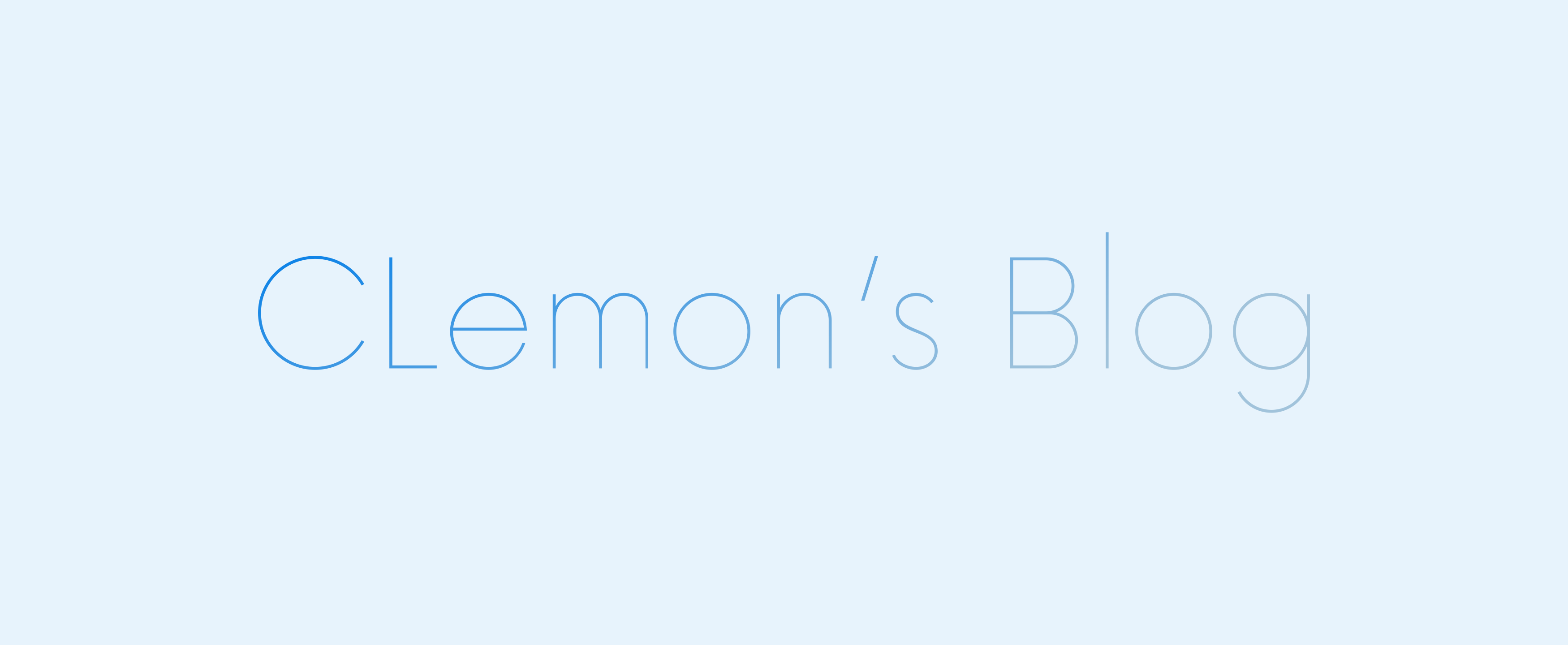
共有 0 条评论